La barra de juegos de Xbox se encuentra habilitada de forma predeterminada en Windows 10. Accedemos a ella con la combinación de teclas Windows + G. Sin embargo, para muchas personas no es realmente necesario y a veces terminan activándola por error, en medio de una partida, algo que puede resultar incómodo. Por eso mismo veremos cómo activar o desactivar Xbox Game Bar en Windows 10.
Si bien Xbox Game Bar puede ser útil para muchas cosas como: ver los FPS de un juego, los recursos que consumimos, grabar la pantalla, compartir con amigos, etc. No obstante, son muchos los usuarios de Windows 10 que realmente no la necesitan para nada y lo único que desean hacer es jugar sin ninguna clase de distracción.
Cómo habilitar o deshabilitar Xbox Game Bar en Windows 10
Lo primero que vamos a hacer es ir a “Configuración de Windows 10” presionando Windows + I. También podemos presionar en “Inicio” y luego dar clic en el icono en forma de engranaje que se encuentra a la izquierda.
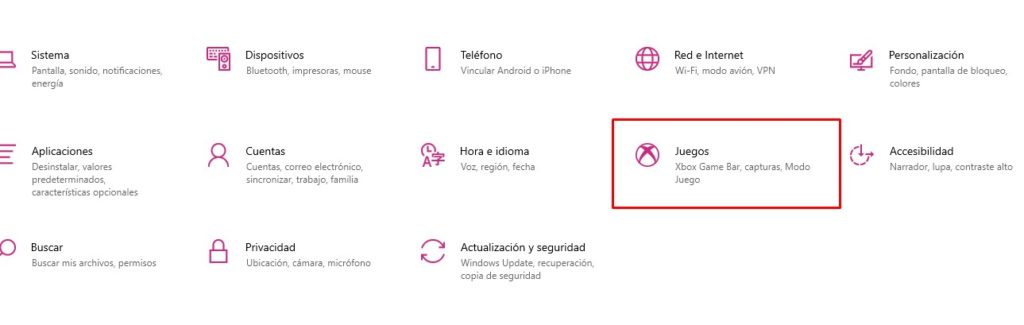
En “Configuración de Windows” vamos a tener que presionar en el apartado “Juegos”. Y luego vamos a ir a la barra lateral izquierda de la pantalla y damos clic en “Xbox Game Bar”.
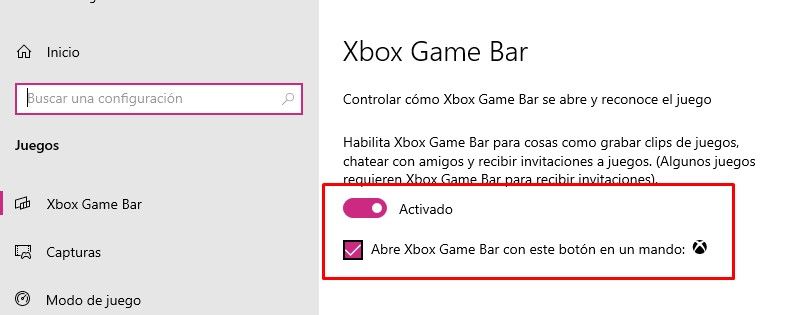
En este apartado vamos a encontrar la posibilidad de activar o desactivar Xbox Game Bar en Windows 10. Simplemente debemos mover el interruptor dándole clic para que se active o desactive inmediatamente.
Una vez hecho esto, abre un juego y presiona “Windows + G”. Verás que la barra no aparece más y ya podrás jugar tranquilo. Evidentemente si deseas volver a activar Xbox Game Bar, tendrás que repetir los pasos que te comentamos más arriba y listo.
Cómo habilitar o deshabilitar la barra en un mando de Xbox en Windows 10
Cuando tenemos un mando de Xbox 360 o Xbox One en nuestro ordenador. De manera predeterminada cuando presionamos el botón Xbox (el círculo con el logo de Xbox que aparece en medio del mando) se abre la barra de juegos de Xbox.
Para desactivarlo del mando, simplemente vamos a Configuración de Windows > Juegos y luego tendremos que desactivar la opción “Abre Xbox Game bar con este botón en un mando”.

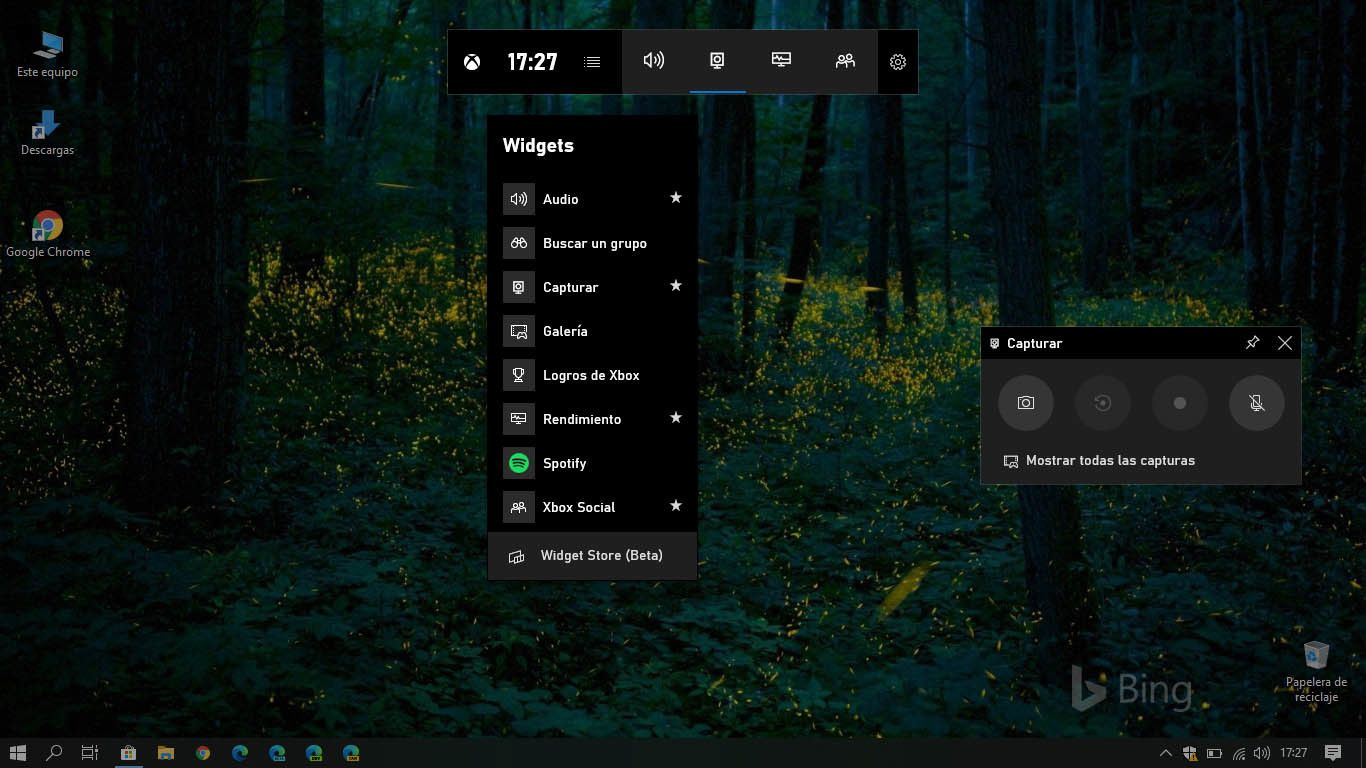
me a serbido mucho pero ay